Tutorial Pembuatan Hotspot di MikroTik
1. Pertama beri IP Address pada interface ether1
2. Buka
IP>Hotspot. Buat hotspot dengan menekan tombol Hotspot Setup. Pilih
interface ether1.

Klik next saja sampai pada pengisian DNS, isi DNS seperti pada gambar.

Isi DNS Name sesuai dengan hati nurani masing-masing, atau dibiarkan kosong juga tidak apa-apa. Tapi client pada saat ingin login harus mengetikkan IP Address dari Server.

Klik next. Hotspot selesai dibuat.
3. Masih di Menu Hotspot, pindah ke Tab Users untuk membuat user yang bisa untuk login.
4. Jika sudah, kita akan mengganti Login Page dari Hotspot yang telah kita buat tadi. Buka Files, hapus folder/directory yang bernama hotspot (INGATT!! DIRECTORY).
5. Setelah dihapus, drag and drop file template yang kalian miliki ke disk flash (jika menggunakan template).
6. Setelah itu kita cek lewat browser, ketikkan DNS Name atau IP Address dari server.

7. Login dengan username dan password yang kita buat tadi. Jika berhasil masuk maka akan muncul seperti pada gambar.


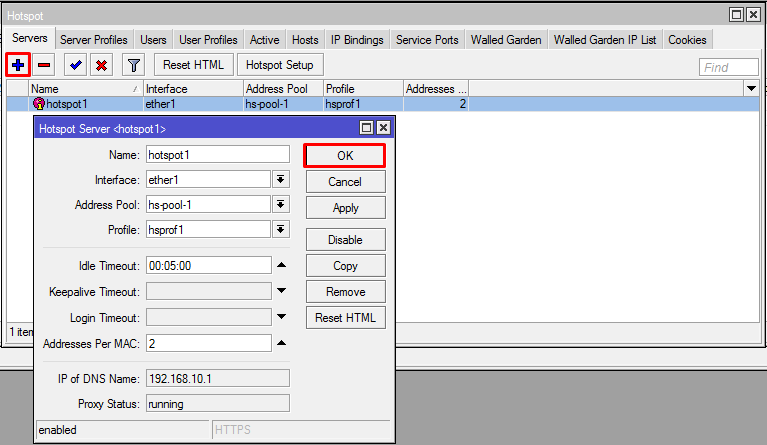











0 Komentar:
Posting Komentar